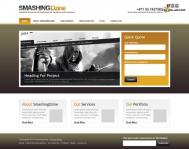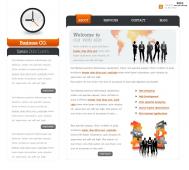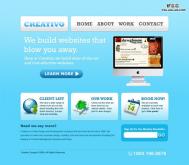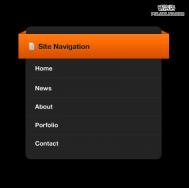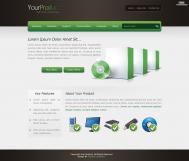1 创建新的 Photoshop文档 (Ctrl/Cmd + N)根据下图.
(本文来源于图老师网站,更多请访问https://m.tulaoshi.com/ps/)
2 确保你使用像素为单位, 它是网页设计的标准尺度. 从前置选项的windows对话框设置标尺 (Ctrl/Cmd + K); 点击单位和标尺,确保你所有的设置跟下图相同.

3 激活photoshop的标尺,从查看 标尺里头. 按下”Ctrl/Cmd + R”固定标尺的可见度. 也可以通过打开窗口 信息 (快捷键: F8). 通过选区工具,信息面板可以反馈不是有用的信息. 按下”M”字键, 选择矩形选区工具在画布的左上角绘制出一个120px宽的小盒子.你可以调整选区的大小通过信息面板.现在从左边开始,根据面板显示的宽度拖动参考线到如图的选区右侧.
(本文来源于图老师网站,更多请访问https://m.tulaoshi.com/ps/)
4 移动选区到画布的右边缘. 分配另外一条参考线到选区左侧.
你的画布看起来应该是这样的:

5 现在我们开始创建LOGO. logo只是添加的应用颜色渐变效果所以很简单. 创建新的组 (图层 新建 组)并且命名为”logo“.
6 选择横向排版工具 (T)切换到大写字母 键入”SMASHING” (或者你网站的名字) .
7 进入字符面板, 设置字体为Arial, 样式为粗体,大小为 42pt. 设置反锯齿选项为锐利颜色为#101112. 你同样可以在激活文字工具之后在工具栏更改.

8 双击打开图层面板对话框. 选择图层渐变, 点击渐变设置如下图显示设置.

9 将”SMASHING” 图层移动到距离顶部35px距离左侧参考线0px 的地方. 你可以使用移动工具配合方向键使用. 复制文字图层(图层 复制图层). 移动复制文字到 “SMASHING” 的右边,更改为”Dzine“. 重复步骤6, 7, 8 但颜色有些不同 (左边颜色: #b27625, 右边颜色: #e5ad27).
10 选择水平排版工具(T)在logo下面增加口号.

11 最后logo效果如图所示. 激活/撤销参tulaoshi考线, 进入视图显示 网格或者使用快捷键Ctrl/Cmd + ;

12 创建新组命名为”navigation“,置于 ”logo” 组上方. 从顶部标尺拖出一条参考线, 直到距离画布顶端150px 的地方. 选择矩形工具(U)画出一直宽度为4px 的水平线,颜色为#e3ab27, 贯穿画布.
13 增加导航链接文字,距离水平线 12px高距离左侧参考线 20px. 选择椭圆形工具画一个宽高分别为 72px *35px的矩形. 移动此图层到 “hover“下面. 使用转换点工具拉直底部圆角. 双击”hover”图层按钮打开图层样式对话框增加渐变颜色(左: #e5ad27, 右: #b27625).选择横向排版工具(T), 选中文字, “Home” 更改颜色#ffffff (白色).

14 下一步我们创建”联系我们选项” 在设计的右上角( logo的相反方向). 下载电话图标 放置在接近右侧参考线的地方.图层命名为 “phone icon“. 选择水平排版工具(T). 在图标左侧增加一个电话号码字体 Arial, 大小20pt 颜色#292929.
在电话号码下面增加描述性文字,字体:Arial, 粗体, 大小 11pt颜色#595959.